 Page de garde > Tutoriel logiciel > 8 choses à vérifier lors de l’achat d’un ordinateur portable Windows d’occasion
Page de garde > Tutoriel logiciel > 8 choses à vérifier lors de l’achat d’un ordinateur portable Windows d’occasion
8 choses à vérifier lors de l’achat d’un ordinateur portable Windows d’occasion
L'achat d'un ordinateur portable d'occasion peut effectivement vous faire économiser de l'argent, mais cela comporte certains risques. C'est pourquoi vous devez examiner minutieusement l'ordinateur portable avant de conclure la transaction afin d'éviter de mauvaises surprises plus tard. Si vous doutez de la crédibilité du vendeur, voici comment tester l’ordinateur portable d’occasion.
Testez le clavier et le trackpad
Commencez l'inspection de l'ordinateur portable en testant d'abord le clavier et le trackpad. Pour tester le clavier, accédez à un site Web de test de clavier comme Keyboard Tester et appuyez sur chaque touche de la première à la dernière. Si toutes les touches sont correctement enregistrées, le clavier est probablement en bon état. Assurez-vous également que vous vous sentez à l’aise pour taper sur le clavier.
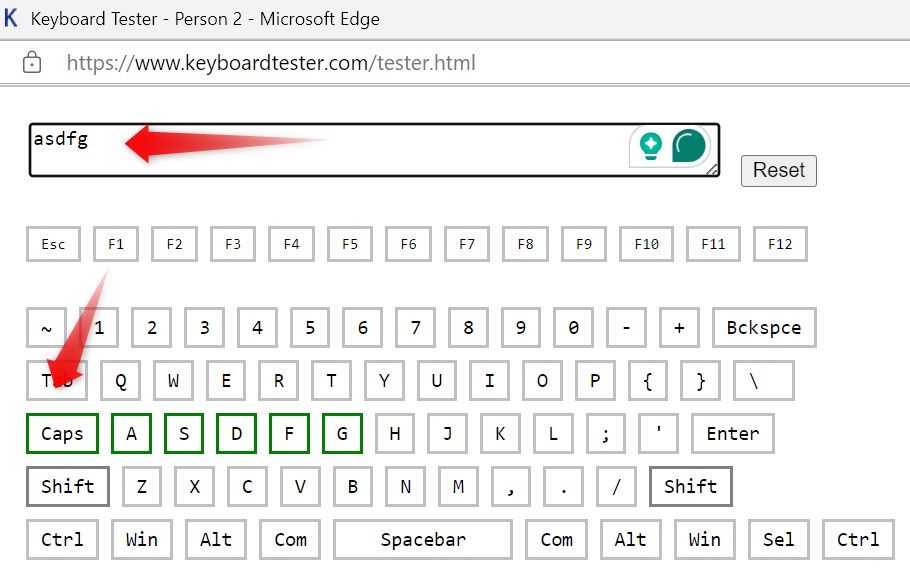
Pour tester le trackpad, survolez l'écran pour évaluer sa réactivité. Ensuite, expérimentez différents gestes du trackpad, tels que le pincement pour zoomer et le défilement à deux doigts, pour voir lesquels sont pris en charge. Si vous possédez un autre ordinateur portable, vous pouvez comparer la réactivité du trackpad en effectuant un test de précision du pavé tactile sur les deux ordinateurs portables à l'aide du site Web No-Cursor.
Cela vous aidera à confirmer si le trackpad de votre nouvel ordinateur portable est également ou plus réactif que l'autre.
Testez les haut-parleurs et le microphone intégré
Ensuite, vous devez tester le microphone et le haut-parleur intégrés. Bien que vous puissiez simplement lire et enregistrer quelque chose pour vérifier si les périphériques d'entrée et de sortie audio fonctionnent correctement, Windows propose également un moyen de les tester dans Paramètres. Sous Windows 11, faites un clic droit sur le bouton Démarrer et sélectionnez « Paramètres ». Ensuite, accédez à Système > Son.
Pour tester les haut-parleurs intégrés, cliquez sur « Haut-parleurs » sous Sortie, ce qui ouvrira les paramètres sonores. Ici, cliquez sur le bouton "Test" à côté de Format. Si vous entendez un son clair sortant du haut-parleur de votre ordinateur portable, sans distorsion ni étouffement, cela signifie qu'il fonctionne correctement. Si la sortie audio n'est pas claire, il peut y avoir un problème.
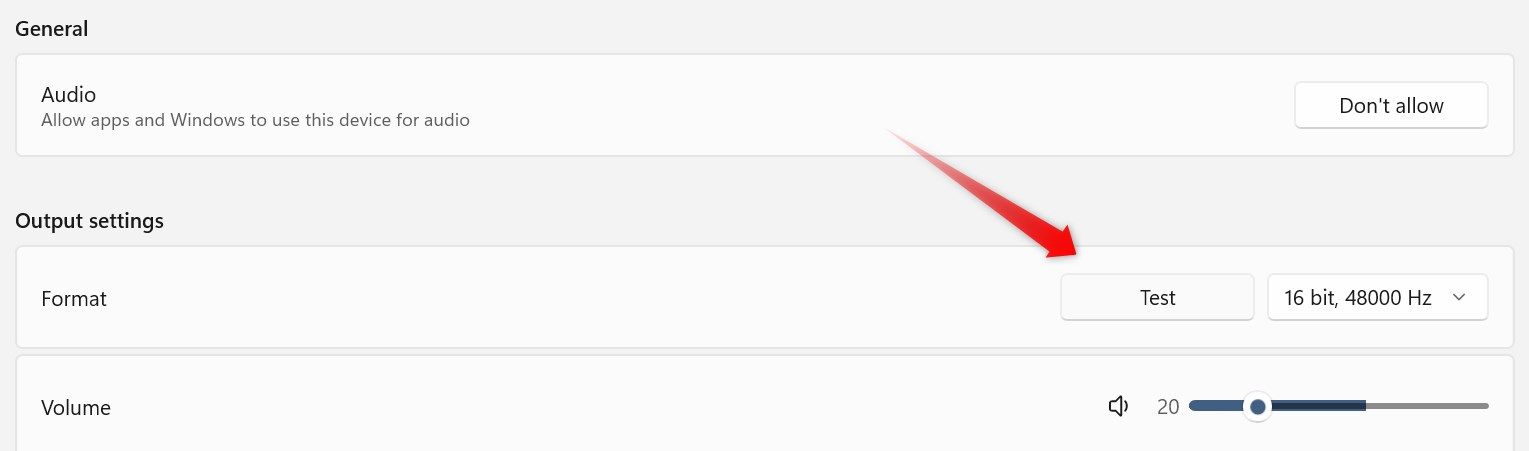
Pour tester le microphone intégré, revenez aux paramètres sonores, cliquez sur « Microphone Array », puis cliquez sur le bouton « Démarrer le test » à côté de Testez votre microphone. Parlez quelques secondes, puis arrêtez le test. Si vous voyez un pourcentage de volume décent enregistré, le microphone fonctionne comme il se doit.
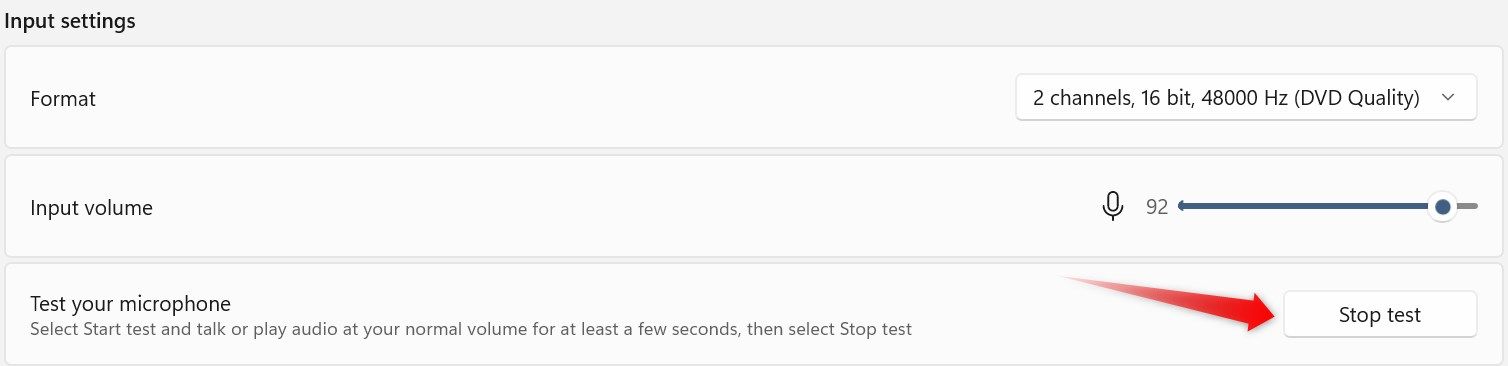
Testez la caméra intégrée
Si vous avez l'intention d'utiliser l'ordinateur portable pour la communication vidéo, testez sa caméra intégrée. Pour ce faire, tapez Appareil photo dans la barre de recherche Windows et ouvrez l'application Appareil photo.
Si l'application appareil photo détecte la webcam et que les visuels sont clairs et de qualité satisfaisante, comme le prétend le vendeur, alors l'appareil photo fonctionne correctement.
Vérifiez l'état de la batterie de votre ordinateur portable
Plus un ordinateur portable est utilisé, plus la capacité de sa batterie diminue. Lorsque vous achetez un nouvel ordinateur portable, vous devez vous assurer qu’il n’est pas trop usé. Vous pouvez vérifier cela en générant un rapport sur l'état de la batterie sous Windows. Ouvrez l'utilitaire Windows PowerShell en tant qu'administrateur, entrez la commande suivante et appuyez sur Entrée :
Powercfg /batteryreport Cette commande génère automatiquement le rapport et l'enregistre en C. :Utilisateurs[VOTRE NOM D'UTILISATEUR]battery-report.html.
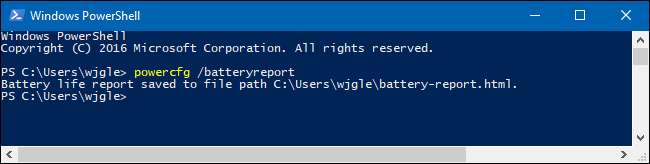
Accédez à cet emplacement et ouvrez le rapport de batterie. Ensuite, allez dans la section « Batteries installées » et comparez la « Capacité nominale » avec la « Capacité de charge complète ». La différence entre ces valeurs indique dans quelle mesure la capacité de la batterie a diminué en raison de son utilisation. Si la capacité de charge totale est considérablement faible, vous devrez peut-être remplacer la batterie.
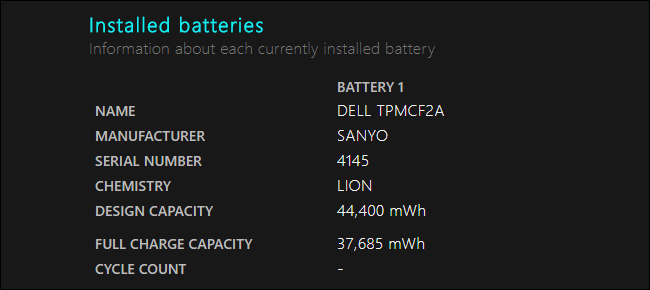
Assurez-vous que l'ordinateur portable n'est pas volé
Si vous envisagez d'acheter un ordinateur portable d'occasion auprès d'un vendeur inconnu, assurez-vous qu'il n'a pas été volé. Une façon de vérifier cela consiste à demander un reçu d’achat au vendeur. S’ils ne sont pas en mesure d’en fournir un, cela pourrait être un signal d’alarme. Si l'ordinateur portable n'a pas été réinitialisé, est protégé par mot de passe ou est verrouillé, ces signes indiquent qu'il s'agit probablement d'un appareil volé.
Vous pouvez également confirmer vos soupçons en obtenant le numéro de série de l'ordinateur portable et en contactant le fabricant pour vérifier si l'appareil a été signalé comme volé.
Effectuer l'inspection physique
L'apparence du corps de l'ordinateur portable reflète directement le soin avec lequel le propriétaire d'origine a traité l'appareil. Tout signe de rayures, de fissures, de bosses ou de charnières desserrées et endommagées indique une manipulation brutale de la part du propriétaire précédent. Les vis manquantes sont un autre indicateur que l'ordinateur portable a peut-être été ouvert pour réparation ou remplacement, ce qui déclenche un signal d'alarme.
Faites également attention aux autocollants qui peuvent masquer l'usure en dessous, car il s'agit d'une pratique courante.
Testez la connectivité filaire et sans fil
Le pire scénario auquel vous pourriez être confronté serait de constater que votre ordinateur portable ne parvient pas à se connecter à Internet (via un câble Wi-Fi ou Ethernet), que les ports USB ne parviennent pas à détecter les connexions externes. appareils ou un dysfonctionnement du Bluetooth, le tout après avoir terminé l'achat. Pour cette raison, il est important de confirmer qu’il n’y a aucun problème de connectivité filaire ou sans fil.
Commencez par connecter votre ordinateur portable au Wi-Fi. Testez ensuite son port Ethernet en le branchant directement sur le routeur. Si la connexion Internet fonctionne bien, testez les prises audio avec des écouteurs. De même, vérifiez les ports USB en connectant un appareil filaire. Enfin, assurez-vous que Bluetooth fonctionne en couplant un appareil alimenté par Bluetooth.
Vérifiez l'état de la RAM et du disque de stockage
Enfin, vérifiez l'état de la RAM et du disque de stockage pour vous assurer qu'ils ne sont pas défectueux. Pour tester la RAM, vous pouvez utiliser l'outil de diagnostic de la mémoire Windows, qui détecte et affiche les problèmes potentiels. Pour exécuter le test, ouvrez l'invite de commande en tant qu'administrateur, tapez mdsched.exe et appuyez sur Entrée. Ensuite, cliquez sur « Redémarrer maintenant et rechercher les problèmes ».
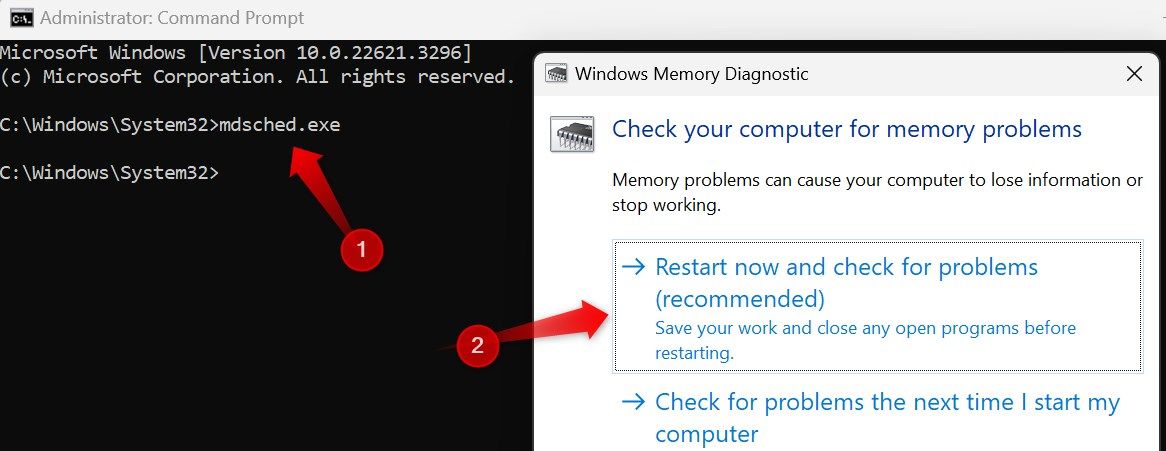
Windows redémarrera et exécutera le test. Une fois le test de la RAM terminé, il redémarrera et affichera les résultats du test. Si vous ne les voyez pas, vous pouvez utiliser l'Observateur d'événements Windows pour rechercher les problèmes potentiels identifiés lors du test. Ouvrez l'Observateur d'événements et accédez à Journaux Windows > Système. Cliquez sur "Rechercher", tapez MemoryDiagnostic et cliquez sur "Rechercher suivant".
Vérifiez le disque de stockage de l'ordinateur portable pour voir s'il s'agit d'un SSD plutôt que d'un disque dur. Les SSD sont préférables en raison de leur vitesse et de leur fonctionnement silencieux. Vous devez être quelque peu sceptique envers tout ordinateur portable équipé d'un disque dur. Les disques durs ne sont plus la norme depuis de nombreuses années, et en trouver un indique que l'ordinateur portable est probablement assez vieux. Quoi que vous trouviez, vérifiez l’état du disque pour vous assurer qu’il n’est pas en train de mourir.
L'achat d'un ordinateur portable d'occasion est abordable mais risqué. Suivre les conseils ci-dessus vous aidera à détecter les problèmes potentiels avec l'appareil et à minimiser les risques liés à l'achat d'un ordinateur portable d'occasion défectueux. Si vous ne pouvez tester l'ordinateur portable qu'après avoir acheté en ligne, achetez sur des plateformes comme Amazon ou BestBuy qui proposent des remboursements pour les articles défectueux ou faussement annoncés.
-
 Comment drainer rapidement l'eau des haut-parleurs de votre téléphoneMême les téléphones résistants à l'eau ne sont pas à l'abri des dommages causés par le haut-parleur de l'exposition à l'eau. Un h...Tutoriel logiciel Publié le 2025-04-12
Comment drainer rapidement l'eau des haut-parleurs de votre téléphoneMême les téléphones résistants à l'eau ne sont pas à l'abri des dommages causés par le haut-parleur de l'exposition à l'eau. Un h...Tutoriel logiciel Publié le 2025-04-12 -
 La mise à niveau du routeur peut obtenir une meilleure expérience de réseauMise à niveau de votre maison Wi-Fi: un guide de sélection du routeur Votre fournisseur de services Internet a probablement fourni un routeur, mais...Tutoriel logiciel Publié le 2025-04-12
La mise à niveau du routeur peut obtenir une meilleure expérience de réseauMise à niveau de votre maison Wi-Fi: un guide de sélection du routeur Votre fournisseur de services Internet a probablement fourni un routeur, mais...Tutoriel logiciel Publié le 2025-04-12 -
 Comment supprimer les sauvegardes Time Machine? Comment effacer et recommencer?Time Machine: le meilleur ami de votre Mac, et comment gérer ses sauvegardes Time Machine, la solution de sauvegarde intégrée d'Apple, propose ...Tutoriel logiciel Publié le 2025-03-25
Comment supprimer les sauvegardes Time Machine? Comment effacer et recommencer?Time Machine: le meilleur ami de votre Mac, et comment gérer ses sauvegardes Time Machine, la solution de sauvegarde intégrée d'Apple, propose ...Tutoriel logiciel Publié le 2025-03-25 -
 Comment empêcher les gens de voler votre Wi-FiProtéger votre réseau Wi-Fi est crucial pour votre sécurité et votre confidentialité en ligne. L'accès non autorisé peut exposer votre historiqu...Tutoriel logiciel Publié le 2025-03-25
Comment empêcher les gens de voler votre Wi-FiProtéger votre réseau Wi-Fi est crucial pour votre sécurité et votre confidentialité en ligne. L'accès non autorisé peut exposer votre historiqu...Tutoriel logiciel Publié le 2025-03-25 -
 'Find My Device' pour Android vous permet maintenant de suivre les gensL'application Android Find My Device a été mise à jour avec une nouvelle interface conviviale. Maintenant, avec des onglets séparés "Apparei...Tutoriel logiciel Publié le 2025-03-25
'Find My Device' pour Android vous permet maintenant de suivre les gensL'application Android Find My Device a été mise à jour avec une nouvelle interface conviviale. Maintenant, avec des onglets séparés "Apparei...Tutoriel logiciel Publié le 2025-03-25 -
 Currency vs Format de numéro comptable dans Excel: Quelle est la différence?Explication détaillée de la monnaie Excel et du format de numéro de comptabilité: Quand utiliser lequel? Cet article creusera dans les nuances des ...Tutoriel logiciel Publié le 2025-03-25
Currency vs Format de numéro comptable dans Excel: Quelle est la différence?Explication détaillée de la monnaie Excel et du format de numéro de comptabilité: Quand utiliser lequel? Cet article creusera dans les nuances des ...Tutoriel logiciel Publié le 2025-03-25 -
 4 conseils pour écouter plus de podcasts, plus viteLe volume de podcasts disponible aujourd'hui est écrasant! De la science au vrai crime, il y a un podcast pour chaque intérêt. Mais cette abo...Tutoriel logiciel Publié le 2025-03-25
4 conseils pour écouter plus de podcasts, plus viteLe volume de podcasts disponible aujourd'hui est écrasant! De la science au vrai crime, il y a un podcast pour chaque intérêt. Mais cette abo...Tutoriel logiciel Publié le 2025-03-25 -
 J'adorerais un téléphone avec des lentilles de caméra swappables: pourquoi cela ne s'est-il pas produit?Aussi bien que les caméras téléphoniques sont devenues, ils pourraient fournir de bien meilleurs photos en utilisant des objectifs détachables, tout ...Tutoriel logiciel Publié le 2025-03-25
J'adorerais un téléphone avec des lentilles de caméra swappables: pourquoi cela ne s'est-il pas produit?Aussi bien que les caméras téléphoniques sont devenues, ils pourraient fournir de bien meilleurs photos en utilisant des objectifs détachables, tout ...Tutoriel logiciel Publié le 2025-03-25 -
 Comment diffuser vos jeux PC sur tous vos écransAu-delà de la musique et des films, le streaming de jeux gagne rapidement en popularité. Il ne s'agit pas seulement de jeux basés sur le clou...Tutoriel logiciel Publié le 2025-03-24
Comment diffuser vos jeux PC sur tous vos écransAu-delà de la musique et des films, le streaming de jeux gagne rapidement en popularité. Il ne s'agit pas seulement de jeux basés sur le clou...Tutoriel logiciel Publié le 2025-03-24 -
 Comment redémarrer un PC distant en mode sans échec avec le réseautageLisez notre page de divulgation pour savoir comment pouvez-vous aider MSpowerUser à soutenir l'équipe éditoriale en savoir plus ...Tutoriel logiciel Publié le 2025-03-24
Comment redémarrer un PC distant en mode sans échec avec le réseautageLisez notre page de divulgation pour savoir comment pouvez-vous aider MSpowerUser à soutenir l'équipe éditoriale en savoir plus ...Tutoriel logiciel Publié le 2025-03-24 -
 Samsung Galaxy S25 + vs Galaxy S24 +: Vaut la mise à niveau?Samsung Galaxy S25 vs S24: la mise à niveau en vaut-elle la peine? Le Samsung Galaxy S25 possède un processeur plus puissant et un logiciel de camé...Tutoriel logiciel Publié le 2025-03-24
Samsung Galaxy S25 + vs Galaxy S24 +: Vaut la mise à niveau?Samsung Galaxy S25 vs S24: la mise à niveau en vaut-elle la peine? Le Samsung Galaxy S25 possède un processeur plus puissant et un logiciel de camé...Tutoriel logiciel Publié le 2025-03-24 -
 Qu'est-ce que Apple Carplay, et est-ce mieux que d'utiliser un téléphone dans votre voiture?Apple CarPlay:驾车更安全、更便捷的iPhone体验 Apple CarPlay 为您提供了一种比在车内使用手机更安全的方式,让您轻松访问应用程序和Siri功能。虽然无线CarPlay更加方便,无需连接手机,但有线CarPlay更为常见且运行良好。您可以通过更改壁纸、添加、删除和重新排列...Tutoriel logiciel Publié le 2025-03-24
Qu'est-ce que Apple Carplay, et est-ce mieux que d'utiliser un téléphone dans votre voiture?Apple CarPlay:驾车更安全、更便捷的iPhone体验 Apple CarPlay 为您提供了一种比在车内使用手机更安全的方式,让您轻松访问应用程序和Siri功能。虽然无线CarPlay更加方便,无需连接手机,但有线CarPlay更为常见且运行良好。您可以通过更改壁纸、添加、删除和重新排列...Tutoriel logiciel Publié le 2025-03-24 -
 Top Tech Offres: Pixel 9 Pro XL, SSD portable Samsung, sonnette vidéo, et plus encoreLes offres technologiques de cette semaine sont trop belles pour manquer, que vous recherchiez des bonnes affaires de la journée des présidents ou un...Tutoriel logiciel Publié le 2025-03-23
Top Tech Offres: Pixel 9 Pro XL, SSD portable Samsung, sonnette vidéo, et plus encoreLes offres technologiques de cette semaine sont trop belles pour manquer, que vous recherchiez des bonnes affaires de la journée des présidents ou un...Tutoriel logiciel Publié le 2025-03-23 -
 Android 16 pourrait enfin mettre l'ordre de notification ChaosAndroid 16 peut lancer la fonction "Notification bundled" pour résoudre le problème de la surcharge de notification! Face au nombre croiss...Tutoriel logiciel Publié le 2025-03-23
Android 16 pourrait enfin mettre l'ordre de notification ChaosAndroid 16 peut lancer la fonction "Notification bundled" pour résoudre le problème de la surcharge de notification! Face au nombre croiss...Tutoriel logiciel Publié le 2025-03-23 -
 5 façons d'apporter vos photos numériques dans le monde réel将珍藏的数码照片带入现实生活,让回忆更加生动!本文介绍五种方法,让您不再让照片沉睡在电子设备中,而是以更持久、更令人愉悦的方式展示它们。 本文已更新,最初发表于2018年3月1日 手机拍照如此便捷,照片却常常被遗忘?别让照片蒙尘!以下五种方法,让您轻松将心爱的照片变为可触可感的现实存在。 使用专业照...Tutoriel logiciel Publié le 2025-03-23
5 façons d'apporter vos photos numériques dans le monde réel将珍藏的数码照片带入现实生活,让回忆更加生动!本文介绍五种方法,让您不再让照片沉睡在电子设备中,而是以更持久、更令人愉悦的方式展示它们。 本文已更新,最初发表于2018年3月1日 手机拍照如此便捷,照片却常常被遗忘?别让照片蒙尘!以下五种方法,让您轻松将心爱的照片变为可触可感的现实存在。 使用专业照...Tutoriel logiciel Publié le 2025-03-23
Étudier le chinois
- 1 Comment dit-on « marcher » en chinois ? 走路 Prononciation chinoise, 走路 Apprentissage du chinois
- 2 Comment dit-on « prendre l’avion » en chinois ? 坐飞机 Prononciation chinoise, 坐飞机 Apprentissage du chinois
- 3 Comment dit-on « prendre un train » en chinois ? 坐火车 Prononciation chinoise, 坐火车 Apprentissage du chinois
- 4 Comment dit-on « prendre un bus » en chinois ? 坐车 Prononciation chinoise, 坐车 Apprentissage du chinois
- 5 Comment dire conduire en chinois? 开车 Prononciation chinoise, 开车 Apprentissage du chinois
- 6 Comment dit-on nager en chinois ? 游泳 Prononciation chinoise, 游泳 Apprentissage du chinois
- 7 Comment dit-on faire du vélo en chinois ? 骑自行车 Prononciation chinoise, 骑自行车 Apprentissage du chinois
- 8 Comment dit-on bonjour en chinois ? 你好Prononciation chinoise, 你好Apprentissage du chinois
- 9 Comment dit-on merci en chinois ? 谢谢Prononciation chinoise, 谢谢Apprentissage du chinois
- 10 How to say goodbye in Chinese? 再见Chinese pronunciation, 再见Chinese learning
























